Apples nyeste og største flagskib, iPhone X, byder på den enormt succesrige Touch ID-fingeraftryksscanner for at implementere en kant-til-kant-skærm uden kant. Det gjorde vej til et helt nyt 3D ansigtsgenkendelsessystem kaldet Face ID, som virksomheden hævdede at være sikkert nok til at blive brugt til ikke kun at låse din telefon op, men også til at foretage betalinger via tjenester som Apple Pay. Til at begynde med fungerer det godt, og det er langt bedre end forventet, da Apple afslørede funktionen under iPhone X-lanceringen i september. Det kan være en smule langsommere end Touch ID, men jeg personligt føler, at dette er mere praktisk. Nå, hvis du for nylig har købt din nye iPhone X, kan du sikre dig, at din oplevelse med Face ID er så meget positiv som muligt ved at drage fordel af nogle af disse pæne tricks. Her er de 7 seje tip og tricks til Face ID til iPhone X, du skal prøve:
Face ID Tips og tricks til din iPhone X
1. Forbedre hastigheden på Face ID
Den første og fremmeste bekymring for Face ID er dens hastighed sammenlignet med Touch ID. Det er næsten et helt sekund langsommere end Touch ID for at være meget specifikt, og dette kan irritere mange kunder, der ønsker at komme ind på deres startskærm så hurtigt som muligt. Nå, du kan forbedre hastigheden på Face ID-oplåsningsprocessen lidt ved at deaktivere “Kræv opmærksomhed for Face ID” i iOS-enhed. For at gøre dette skal du gå over til Indstillinger -> Face ID og adgangskode -> Kræv opmærksomhed for Face ID, og tryk på skift for at slå funktionen fra.
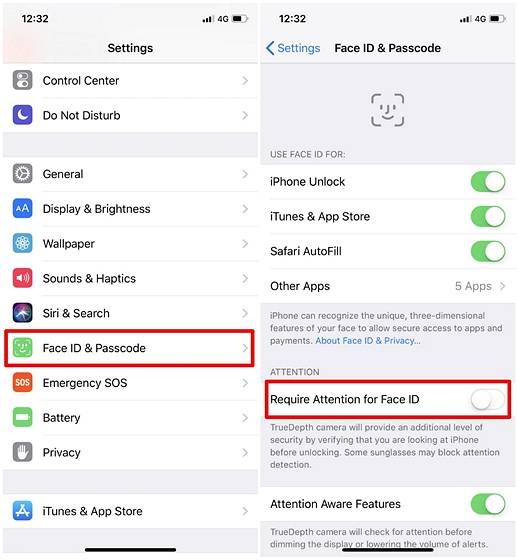
Det er værd at bemærke, at selvom det forbedrer låsehastigheden, reducerer det faktisk den avancerede sikkerhed, som Face ID har at tilbyde. For eksempel vil din iPhone X som standard ikke låse op, hvis du ikke kigger på telefonen, hvilket er meget nyttigt, hvis din ven prøver at låse din enhed op ved at bringe den foran dit ansigt. Med dette deaktiveret låses telefonen op, selvom dine øjne er lukkede.
2. Aktivere / deaktivere Attention Aware-funktioner
Med Face ID kommer en smart ny funktion kaldet “Attention Aware”, og tro mig, du finder det meget nyttigt, især når du vågner om morgenen. TrueDepth-kamerasystemet kontrollerer din opmærksomhed, før enheden dæmper skærmen eller sænker lydstyrken for alarmer. Lad mig forklare klart, hvordan dette fungerer. Antag, at alarmen, du indstiller på din iPhone X, begynder at ringe om morgenen for at vække dig, alarmens lydstyrke sænkes automatisk, når du bare ser på din iPhone X. Denne funktion fungerer som en charme. For at aktivere / deaktivere det efter din vilje skal du blot gå over til Indstillinger -> Face ID & adgangskode -> Attention Aware Features og flyt skiftet.
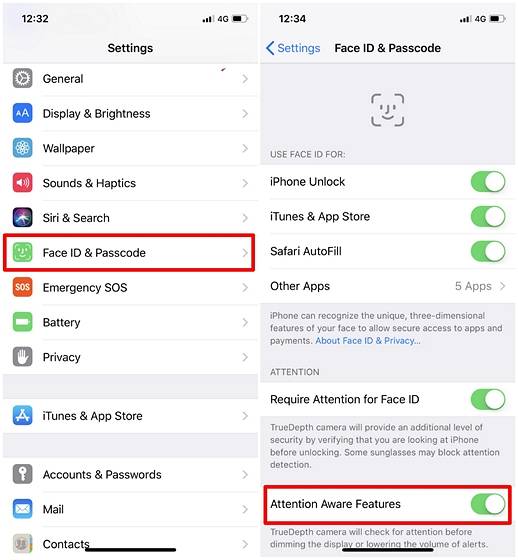
3. Vent ikke på ikonet "Ulåst"
Ved du, hvad der er den hurtigste måde at låse din iPhone X op? Stryg op, så snart skærmen tændes. Det er rigtigt, du behøver ikke rigtig vente på, at "lås" -ikonet på din låseskærm låses op for at stryge op til startskærmen. Stryg blot op, selvom din enhed stadig er låst, og Face ID låser stadig din telefon op i baggrunden. Dermed kan du låse din nye iPhone X op meget hurtigere.
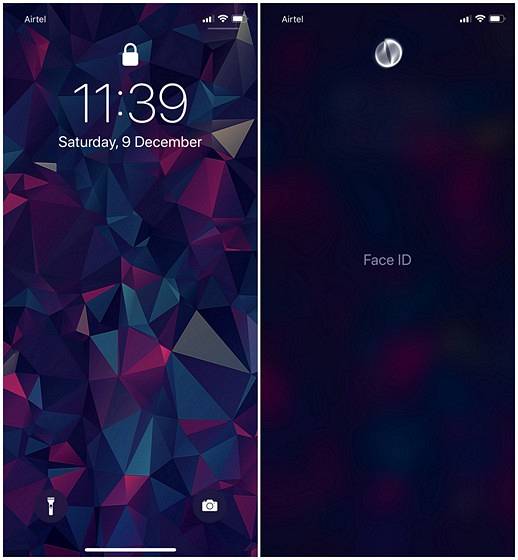
4. Notifikationseksempler til Face ID
Denne er langt min favorit Face ID-funktion på den nye iPhone X. Før jeg forklarer hvorfor, lad mig fortælle dig, hvordan du aktiverer den. Gå over til Indstillinger -> Meddelelser -> Vis forhåndsvisning og indstil den til "Når ulåst". Denne meddelelsesindstilling har været tilgængelig på iOS i lang tid, men det er meget mere nyttigt nu med Face ID. Hvis du har aktiveret denne funktion på en hvilken som helst ældre iPhone, skal du låse din iPhone op, gå over til startskærmen og derefter stryge dit meddelelsescenter ned for faktisk at læse alle dine meddelelser, men det er slet ikke tilfældet med den nye iPhone x.
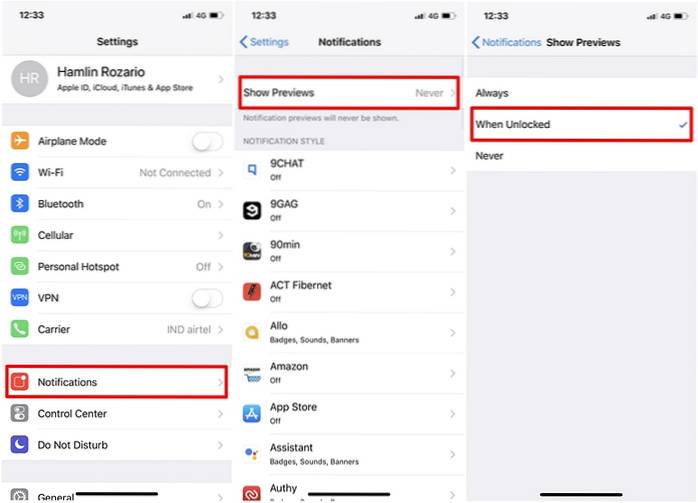
Du får vist, at du har modtaget underretninger fra bestemte apps, selv mens du er på låseskærmen, men du kan ikke læse eksemplet, medmindre du ser på din iPhone. Når du først har kigget på enheden, og efter at enheden er låst op, vises forhåndsvisningene pænt i den samme låseskærm. Dette giver meget mere bekvemmelighed, og alligevel er dit privatliv stadig intakt, da ingen bortset fra ejeren af enheden kan læse dem.
5. Køb apps med Face ID
Face ID bruges ikke kun til at låse din nye iPhone X op. Teknologien er også sikker nok til at foretage betalinger via App Store og tjenester såsom Apple Pay. Når Face ID er aktiveret, behøver du ikke indtaste dit Apple ID og din adgangskode hver gang du køber en app. Du kan blot godkende købet ved at se på din iPhone. Muligheden for at bruge Face ID til køb af iTunes og App Store er som standard deaktiveret. Hvis du vil aktivere det, skal du gå over Indstillinger -> Face ID og adgangskode -> iTunes & App Store og bare skifte det til.
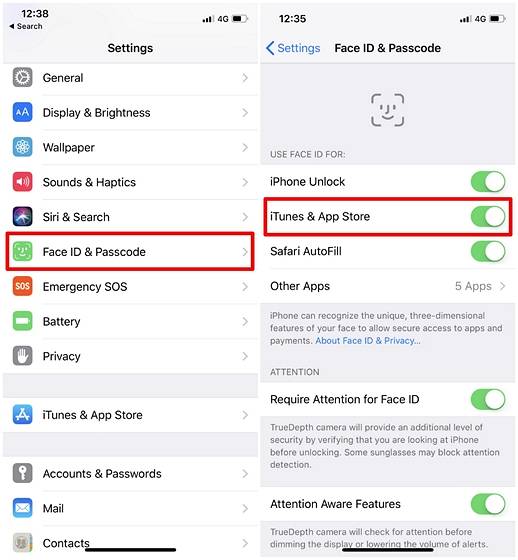
6. Begræns tredjepartsapps, der kan bruge Face ID
Dine Face ID-data kan også bruges af tredjepartsudviklere til brug i deres apps, men hvis du vil stoppe visse apps fra at bruge Face ID, kan du helt sikkert gøre det. For at gøre dette skal du åbne Indstillinger på din iOS-enhed, og gå til Face ID & adgangskode -> Andre apps og deaktiver Face ID for de apps, der er anført der, ved at justere skiftet.
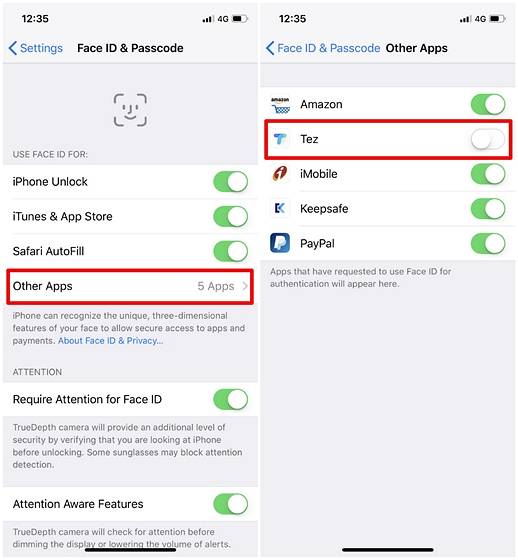
7. Nulstilling af Face ID
Hvis dine første Face ID-scanninger efter opstart af den nye iPhone X var middelmådige, vil smartphonen kæmpe for at låse op under bestemte vinkler, eller det vil være langsommere, end det skulle være for mig. Ikke bekymre dig, du kan fjerne Face ID helt og scanne dit ansigt lige fra bunden, når du vil. Nå, for at fjerne Face ID på iPhone X, gå over til Indstillinger -> Face ID & adgangskode -> Nulstil Face ID og du kan starte opsætningen af Face ID-scanning igen.
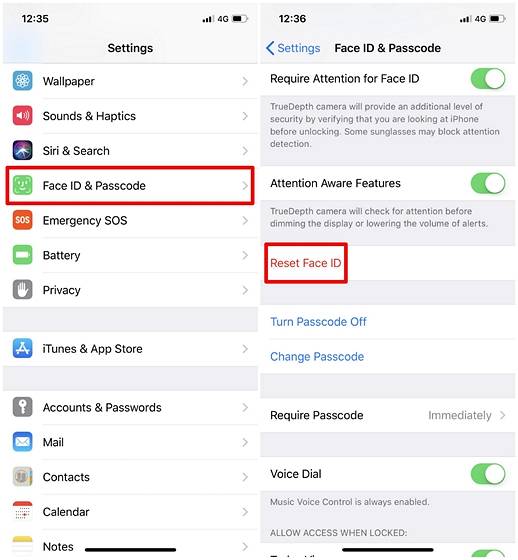
SE OGSÅ: Top 7 Apple iPhone X-alternativer, du kan købe
De bedste Face ID-tricks, du bør prøve
Face ID er bestemt en værdifuld tilføjelse til den nye iPhone X, selvom det koster den enormt succesfulde Touch ID-fingeraftryksscanner. Det bringer nogle nye funktioner, der fungerer fejlfrit i iOS, som Attention Aware Features og Notification Previews, der automatisk vises, når du blot ser på din iPhone. Vi er glade for, at vi kunne liste nogle af de bedste tricks til at gøre din Face ID-oplevelse meget bedre. Hvilket af disse tricks er din favorit, og hvorfor? Fortæl os dine værdifulde meninger i kommentarfeltet nedenfor.
 Gadgetshowto
Gadgetshowto



